Зміст

Відеокарта — пристрій, що потребує драйвері для стабільної роботи системи і максимальної продуктивності в іграх і «важких» програмах. У міру виходу нових версій рекомендується оновлювати ПО для графічного адаптера. Зазвичай в оновленнях міститься виправлення помилок, додаються нові можливості і поліпшується сумісність з Windows і програмами.
Встановлення драйвера для AMD Radeon HD 6670
Модель 6670 не можна назвати новою, тому оновлень драйвера чекати не варто. Проте не всі користувачі досі встановили останній випуск ПЗ, що поліпшує сумісність з новими версіями Віндовс. А кому-то він може знадобитися після повної переустановлення ОС. Для цих та інших випадків є відразу кілька варіантів пошуку та інсталяції драйвера в систему. Давайте розберемо кожен з них.
Спосіб 1: Сайт виробника
Найбільш дієвий і безпечний спосіб установки будь — якого драйвера-пошук останньої або підходящої стабільної версії на офіційному сайті. AMD дозволяє без особливих зусиль знайти програмне забезпечення для будь-якого свого відеоадаптера.
- Перейдіть на сторінку завантаження за посиланням вище та знайдіть блок «Вибір драйвера вручну»
. Заповніть його поля відповідно до прикладу:
- Step 1: Desktop Graphics ;
- Step 2: Radeon HD Series ;
- Step 3: Radeon HD 6xxx Series PCIe ;
- Step 4: ваша ОС і її розрядність.
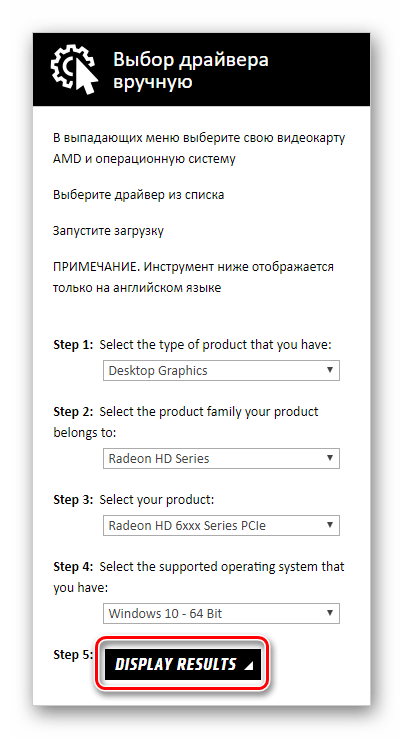
Завершивши заповнення, клікніть «DISPLAY RESULTS» .
- На наступній сторінці переконайтеся, що параметри відповідають вашим. Модель HD 6670 входить в список HD 6000 Series, так що драйвер повністю відповідає обраної серії. З двох типів програмного забезпечення виберіть і скачайте «Catalyst Software Suite» .
- Після завантаження запустіть інсталятор. На першому етапі можна змінити папку розпакування або залишити шлях за замовчуванням, відразу натиснувши «Install» .
- Дочекайтеся розпакування файлів.
- Запуститься диспетчер установки Catalyst, в якому потрібно змінити мову установки або відразу перейти до наступного кроку, натиснувши на»далі" .
- У цьому вікні при бажанні ви можете змінити папку, в яку буде встановлений драйвер.
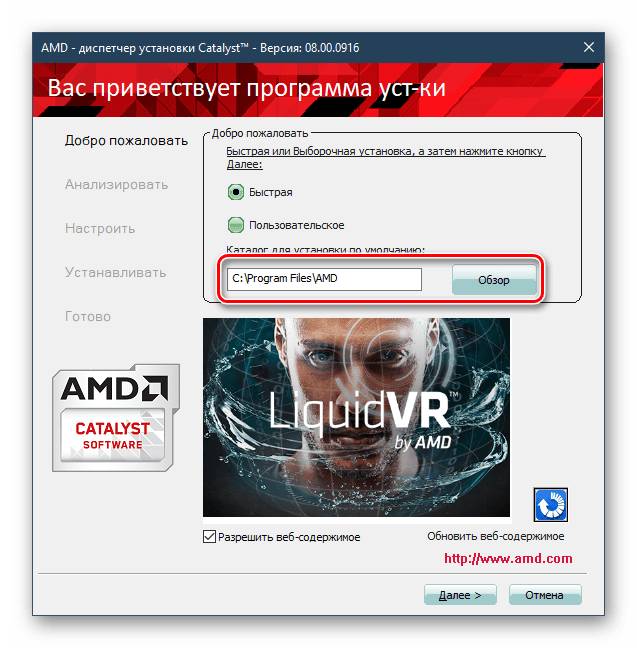
Тут же вказується тип установки: " швидкий» або »користувацьке" . У першому варіанті встановлені будуть всі компоненти драйвера і його рекомендується вибирати в більшості випадків. Вибіркова установка може стати в нагоді в нечастих випадках і надає небагатий вибір:
- Драйвер дисплея AMD;
- Аудіодрайвер HDMI;
- AMD Catalyst Control Center;
- Диспетчер установки AMD (його установку зі зрозумілих причин скасувати не можна).
- Визначившись з вибором типу установки, натисніть на»далі"
. Відбудеться аналіз конфігурації.
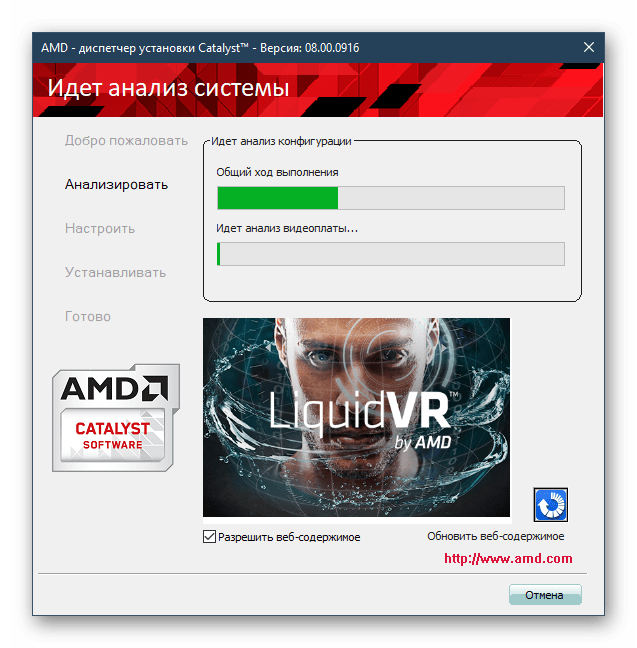
Користувачам, які обрали»користувацьке" , потрібно зняти галочки з непотрібних компонентів і знову натиснути »далі" .
- Відкриється вікно Ліцензійної угоди, в якому натисніть " прийняти» .
- Запуститься установка компонентів, в ході якої екран може кілька разів відключатися. Після закінчення потрібно перезавантажити ПК.
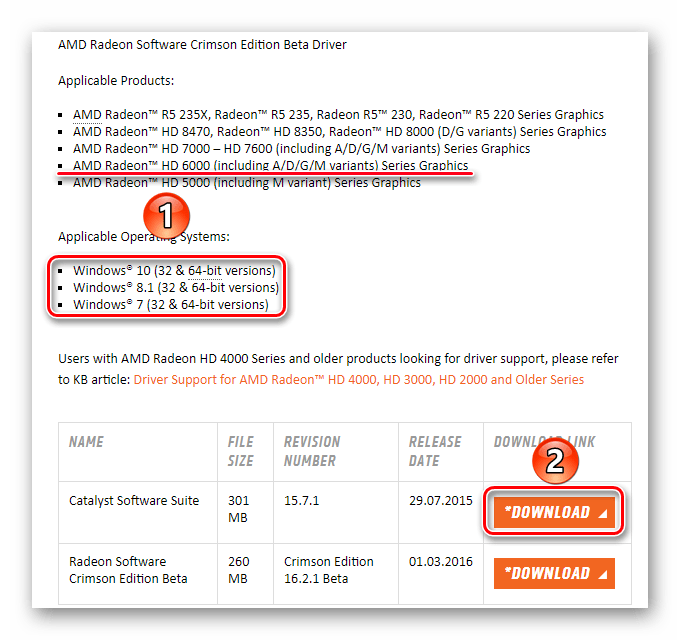
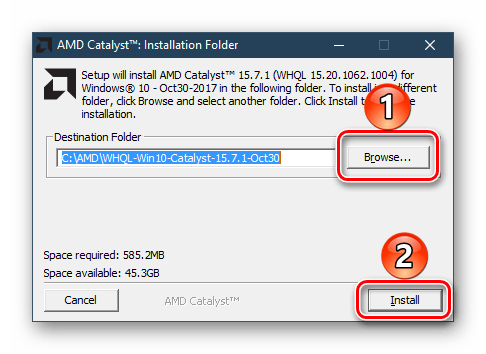
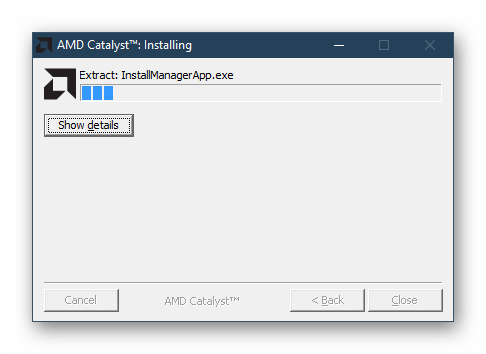
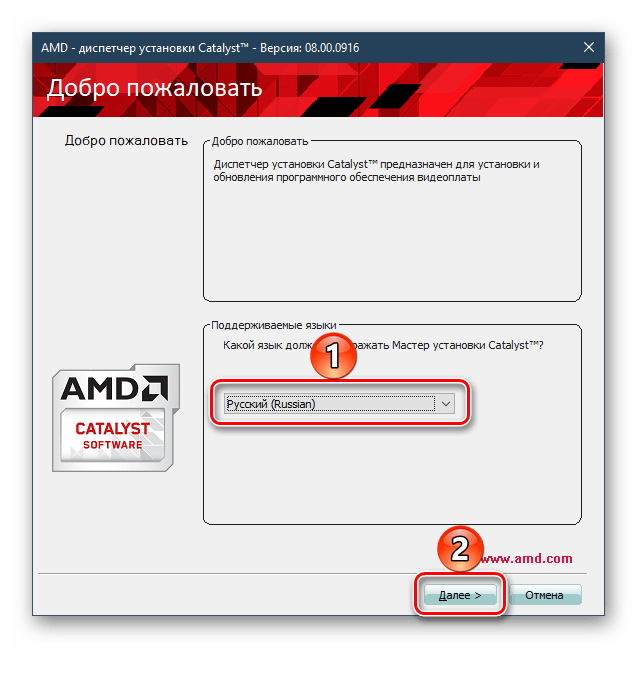
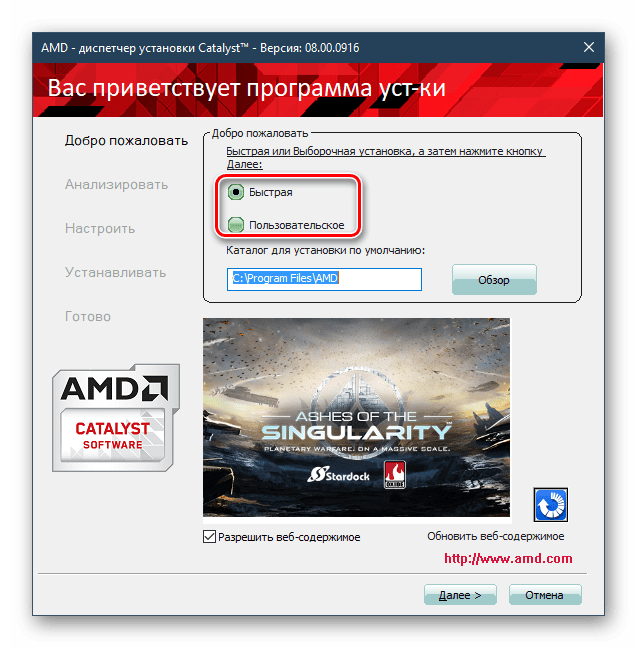
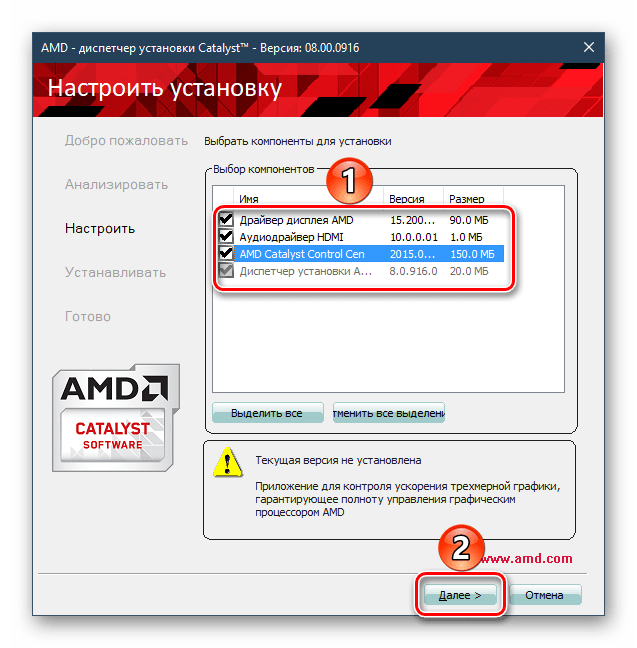
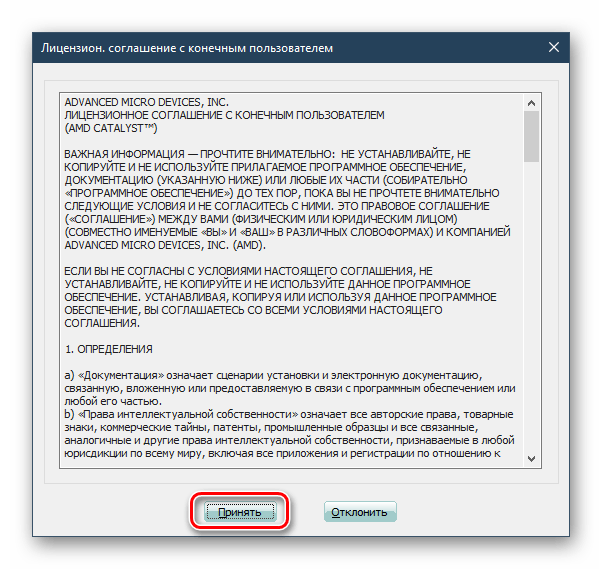
Якщо такий варіант з якихось причин вам не підходить, переходите до ознайомлення з іншими методами.
Спосіб 2: утиліта від AMD
Схожим чином встановити програмне забезпечення можна, використовуючи утиліту, самостійно визначає встановлену відеокарту і встановлену ОС. Сама ж процедура установки буде ідентична попередньому способу.
- Перейдіть на офіційний веб-сайт виробника за посиланням вище. Знайдіть блок " Автоматичне виявлення та встановлення драйвера» і завантажте запропоновану програму.
- Запустіть інсталятор. На цьому етапі можна змінити шлях розпакування або відразу перейти до наступного кроку, натиснувши «Install» .
- Дочекайтеся закінчення розпакування.
- Погодьтеся з умовами ліцензійної угоди, клікнувши на " Прийняти та встановити» . Відзначати пункт про відправку статистичних даних необов'язково.
- Після сканування системи і GPU на вибір буде запропонована " Експрес-установка» і " Вибіркова установка» . Виберіть підходящий варіант, відштовхуючись від кроку 6 зі способу 1.
- Запуститься диспетчер установки Каталіст, для роботи з ним повторіть кроки 6-9 з попереднього способу. Їх послідовність буде трохи відрізнятися, оскільки тип установки вже обраний, але загальний принцип інсталяції залишиться тим же.
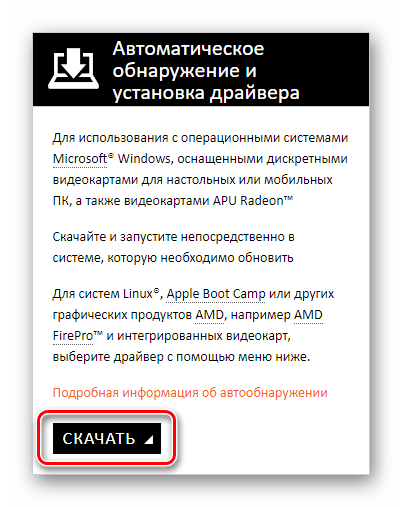
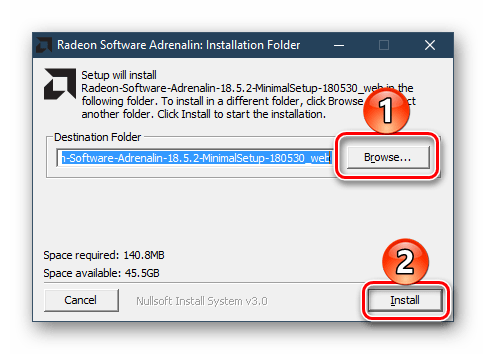
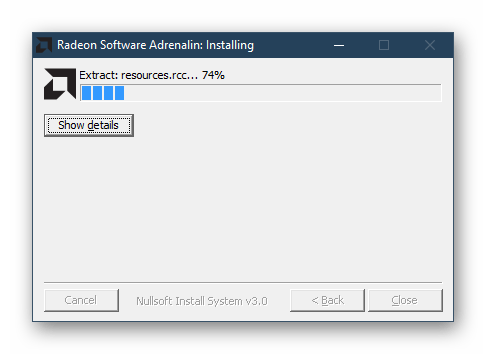
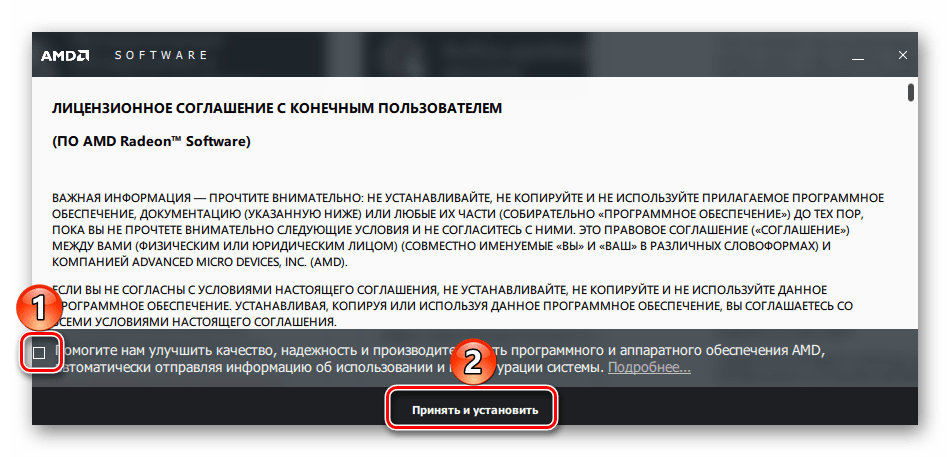
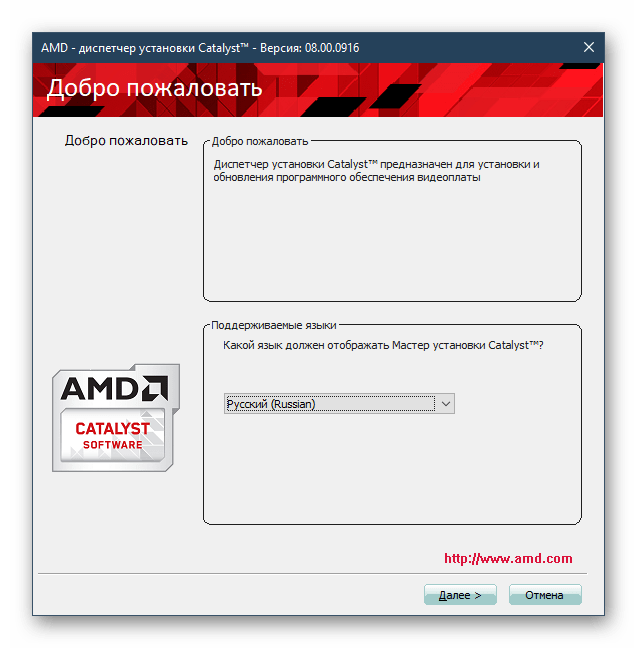
Не сказати, що цей спосіб зручніше першого, оскільки за тривалістю він займає однаковий час за винятком відсутності кроку, де користувач повинен вибирати версію відеокарти і операційної системи — дана програма визначає все сама.
Спосіб 3: спеціалізоване ПЗ
Зручним способом встановлювати і оновлювати драйвера, не використовуючи ручний пошук і моніторинг, є використання спеціальних програм. Такий софт виконує автоматичне сканування компонентів ПК і оновлення застарілих і установку відсутніх драйверів.
Ними найзручніше користуватися після переустановлення Windows — в цьому випадку досить запустити програму з флешки і виконати установку необхідного програмного забезпечення. Однак ви можете працювати з такими програмами в будь-який час, як для комплексного оновлення ПЗ, так і для індивідуальної установки драйвера відеокарти AMD Radeon HD 6670.
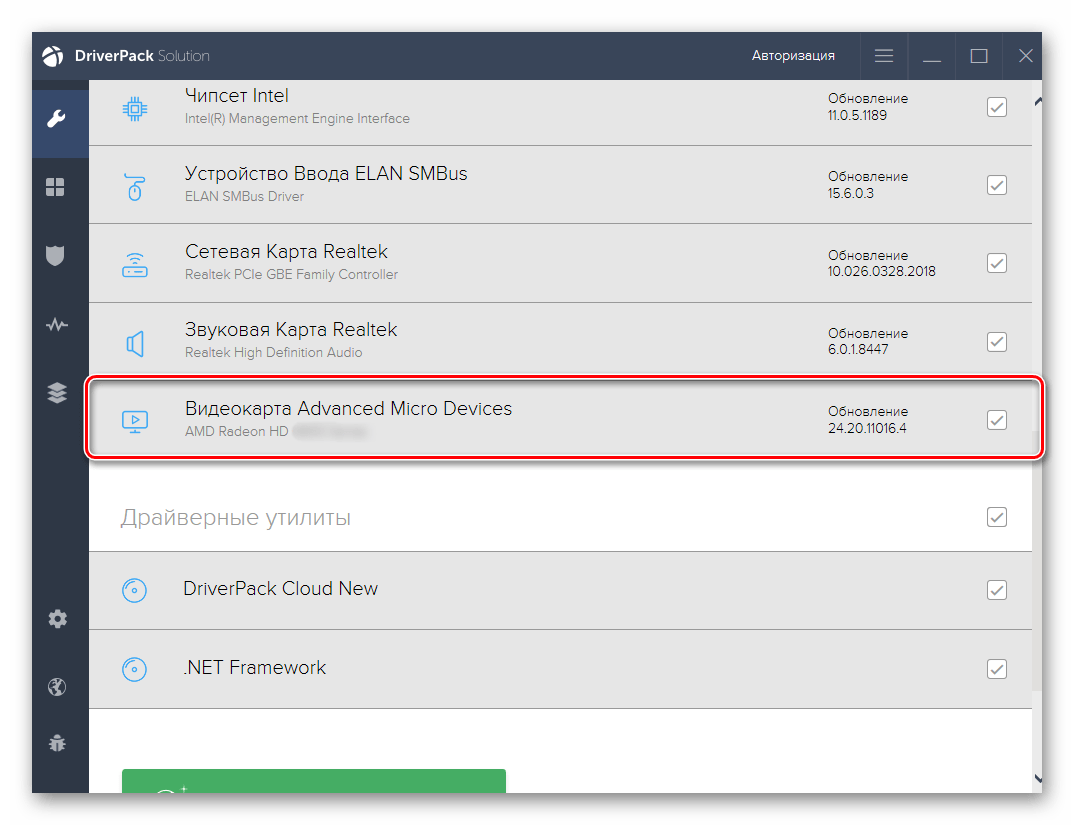
Детальніше: Програми для встановлення та оновлення драйверів
Лідируючою програмою в цьому напрямку є DriverPack Solution . Вона проста у використанні і наділена великою базою по. Ви можете ознайомитися з окремою нашою статтею по її використанню або скористатися будь-яким вподобаним аналогом, переглянувши список програм за посиланням вище.
Детальніше: як користуватися DriverPack Solution
Спосіб 4: ідентифікатор пристрою
Будь-який компонент комп'ютера наділений персональним кодом, що дозволяє його ідентифікувати. Скориставшись ним, ви можете з легкістю відшукати драйвер для своєї відеокарти і завантажити його з урахуванням розрядності і версії операційної системи. Впізнається цей ID через «Диспетчер пристроїв» , але для економії часу ви можете скопіювати його з рядка нижче.
PCI\VEN_1002&DEV_6758
Даний код вставляється в пошукове поле на сайт, що виконує роль архіву драйверів. Все, що вам залишається, це вибрати версію Windows разом з розрядністю і завантажити сам драйвер. До слова, таким чином можна завантажити не тільки останнє оновлення, але і ранні версії. Це може знадобитися, якщо остання відмовиться стабільно працювати на вашому комп'ютері. Більш детально про пошук драйвера таким чином читайте в окремому матеріалі.
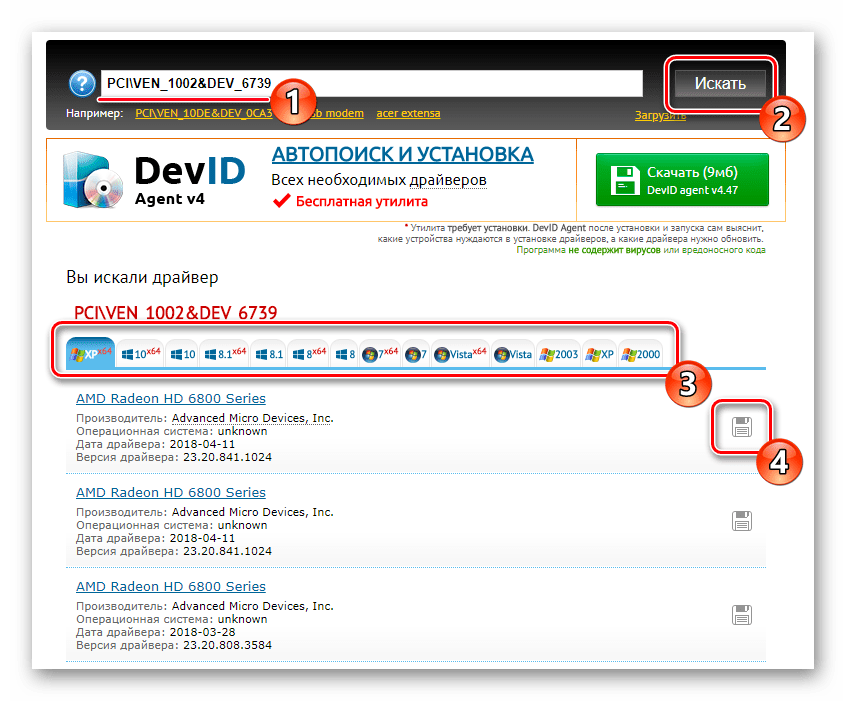
Детальніше: як знайти драйвер по ID
Спосіб 5: Засоби Windows
Менш ефективний, але можливий спосіб установки полягає у використанні «диспетчера завдань» . Використовуючи Інтернет-з'єднання, він перевіряє наявність актуальної версії драйвера для відеокарти. Досить часто він не може виконати оновлення, однак при повній відсутності програмного забезпечення може виконати його скачування. Ознайомитися з таким способом установки ви можете за посиланням нижче.
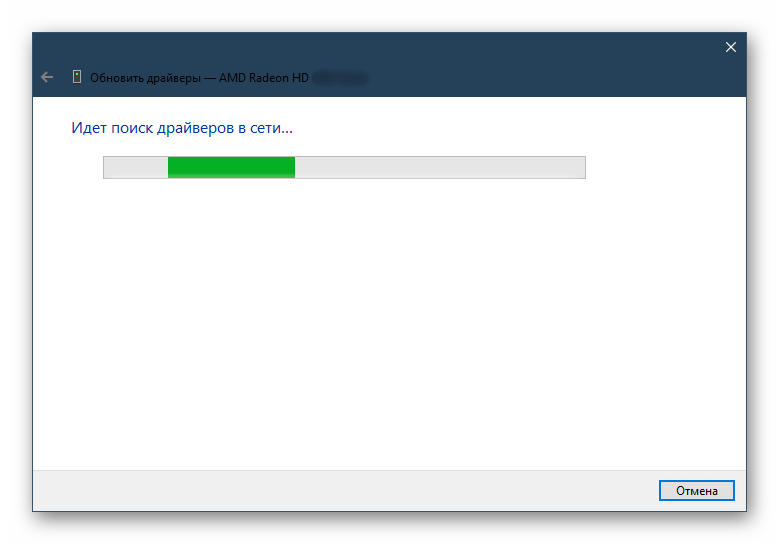
Детальніше: Установка драйвера стандартними засобами Windows
У цій статті були розглянуті основні способи установки драйвера для відеокарти AMD Radeon HD 6670. Вибирайте той варіант, який більше підходить під ваші потреби, і користуйтеся ним.




